答案:优化Excel性能需简化数据结构、关闭自动计算、启用多线程、拆分大文件并清理冗余对象。具体包括转换为表格格式、删除空白行列、避免整列引用、设为手动计算、启用多线程与最大处理器数、按模块拆分数据、使用.xlsb格式、清除多余条件格式及图形元素,以提升响应速度与处理效率。
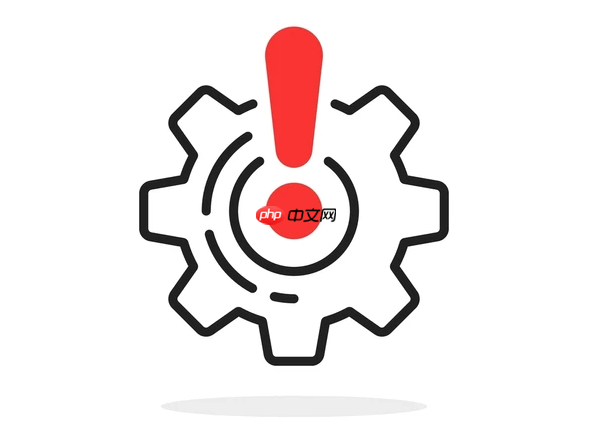
如果您在使用Excel处理大型数据文件时遇到程序卡顿或无响应的情况,可能是由于数据量过大、公式计算复杂或内存资源不足导致的。以下是解决此问题的具体步骤:
本文运行环境:Dell XPS 15,Windows 11
简化数据存储方式可以显著提升Excel的响应速度。避免使用过于复杂的表格结构和冗余格式。
1、将所有数据区域转换为“表格”格式,通过菜单栏的“插入”→“表格”完成操作,这有助于提高数据读取效率。
2、删除空白行和列,选中无用行列后右键选择“删除”,确保工作表仅保留必要内容。
3、避免使用整列引用(如A:A),应精确指定数据范围(如A1:A10000),减少不必要的计算负载。
当工作簿包含大量公式时,每次更改都会触发重新计算,极易造成卡顿。手动控制计算时机可有效缓解此问题。
1、进入“公式”选项卡,点击“计算选项”。
2、选择“手动”模式,此时公式不会实时更新,需按F9键手动触发计算。
3、完成所有输入修改后,再按F9执行一次完整计算以获取最新结果。
调整Excel的性能设置,合理分配资源,有助于提升大型文件的处理能力。
1、点击“文件”→“选项”→“高级”。
2、向下滚动至“此工作簿的计算”部分,勾选“启用多线程计算”。
3、设置“处理器数”为最大可用核心数,利用多核CPU加速公式运算。
4、同时勾选“数据提取和加载时显示进度”,便于监控操作状态。
将庞大的单一文件分解为多个小文件,按模块或时间段进行管理,能大幅降低单个文件的负荷。
1、根据业务逻辑(如月份、地区)将原始数据分割成独立的工作表或工作簿。
2、使用“数据”选项卡中的“获取数据”功能整合分析所需信息,避免一次性加载全部数据到内存。
3、保存各子文件时采用二进制格式(.xlsb),该格式读写速度更快且占用空间更小。
隐藏的对象、过度使用的条件格式和图表会持续占用系统资源,影响整体性能。
1、检查并删除多余的图形、注释、控件等非必要元素。
2、选中数据区域,打开“开始”→“条件格式”→“清除规则”→“清除整个工作表的规则”。
3、限制条件格式的应用范围,仅对实际需要高亮的数据区域设置规则,避免全表应用导致渲染延迟。
以上就是Excel表格卡顿未响应怎么办,处理大型数据文件不卡死的技巧的详细内容,更多请关注php中文网其它相关文章!

每个人都需要一台速度更快、更稳定的 PC。随着时间的推移,垃圾文件、旧注册表数据和不必要的后台进程会占用资源并降低性能。幸运的是,许多工具可以让 Windows 保持平稳运行。

Copyright 2014-2025 https://www.php.cn/ All Rights Reserved | php.cn | 湘ICP备2023035733号